W aktywnym szkicu użyj jednej lub kilku z poniższych metod do edycji splajnu:
- Użyj polecenia Wybierz, aby kliknąć punkt końcowy lub dowolny punkt wewnętrzny na
splajnie
, a następnie przeciągnij punkt w nowe położenie.
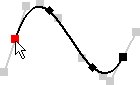
- Przeciągnij do nowego położenia geometrię, która jest powiązana z punktem pasowania na splajnie.
- Dodaj wiązania między splajnem a pozostałą geometrią:
- Wstaw wiązanie styczności między splajnem a inną krzywą.
- Dodaj wiązania do punktów splajnu lub między punktem splajnu a inną geometrią.
- Dodaj wiązania do aktywnych uchwytów stycznych i krzywizny, aby określić relacje między splajnem i innym elementem.
- Dodaj wymiary, aby sterować wielkością splajnu.
- Dodaj
wymiary
między punktami dopasowania splajnu lub między punktem dopasowania a inną geometrią.
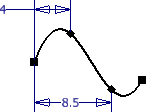
- Dodaj wymiar promienia do aktywnego uchwytu krzywizny, aby kontrolować promień łuku splajnu w danym punkcie dopasowania.
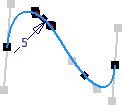
- Dodaj niemianowany wymiar długości do aktywnego uchwytu stycznego, aby sterować odległością styczności tego uchwytu od splajnu. Pierwotna wartość wymiaru oznacza stan naturalny splajnu. Normalne wartości zawierają się w przedziale od 0.5 do 2. Rozpocznij od wymiaru 1.0 i obserwuj zmiany podczas przechodzenia do innych wartości (od 0.5 do ponad 2.0).
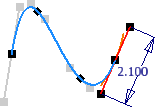
- Dodaj
wymiary
między punktami dopasowania splajnu lub między punktem dopasowania a inną geometrią.
Uwaga: Aby przeanalizować krzywiznę, kliknij prawym przyciskiem myszy istniejący splajn i wybierz polecenie Wyświetl krzywiznę.
Klikając prawym przyciskiem myszy splajn, można także:
- Dodawać punkty wzdłuż krzywizny splajnu.
- Sprawdzać promień krzywizny w punktach na krzywej.
- Wyświetlać wiązania.
- Zmieniać metodę dopasowania.
- Zamykać otworzone splajny.